Опција 1: ПЦ верзија
Због великог броја подешавања у Иандек.Бровсер онемогућавање аутоматског попуњавања поља са обрасцем за ауторизацију, информације о банковној картици, као и адреса, број телефона (и слични подаци) врше се на различитим местима.
- Откријте "Мени" и иди у „Подешавања“.
- Пребаците се на картицу "Алати", где ћете одмах видети ставку „Предложи аутоматско попуњавање обрасца“... Поништите га.
- Поред тога, можете ићи на „Сачувани подаци“да их мења. То није неопходно, али је корисно како би се веб прегледач очистио личних података.
- Понекад прегледач грешком чува погрешне информације у једном од поља или су једноставно застарела и ако сте планирали да онемогућите аутоматско довршавање само због грешке / застарелости, можете да уредите тражени образац, наставите да користите аутоматско довршавање или га избришете. Да бисте то урадили, само кликните на линију.
- Исправите податке или избришите профил.
- Сада треба да пређете на други одељак подешавања, где је онемогућено аутоматско довршавање осталих података. На горњој плочи кликните на дугме „Лозинке и картице“, након чега идите кроз леви мени до „Подешавања“.
- Поништите оквир „Аутоматско попуњавање образаца за ауторизацију“... Уместо тога, пуњење можете пребацити на пријаву само, на пример, ако неколико људи користи рачунар.
- Овде, одмах испод, можете да онемогућите „Предложи подразумевано чување мапа“ако замена ових података није потребна.
- Ако желите да искључите упите који се приказују на траци за претрагу, вратите се на сам врх подешавања и уклоните ознаку из поља „Прикажи савете при куцању адреса и упита“.
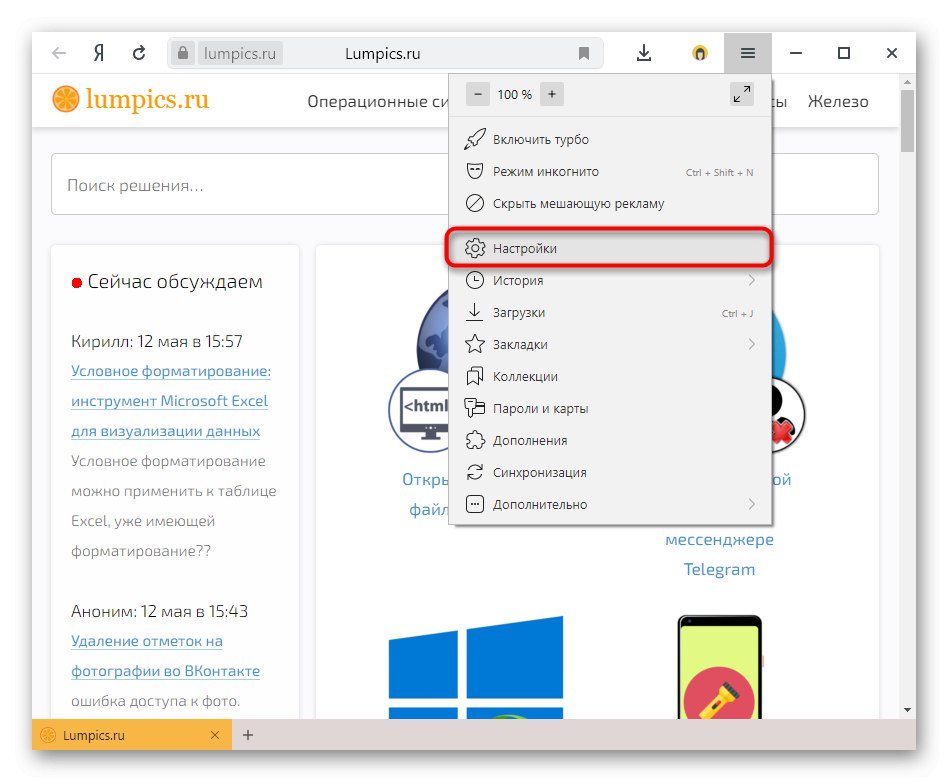
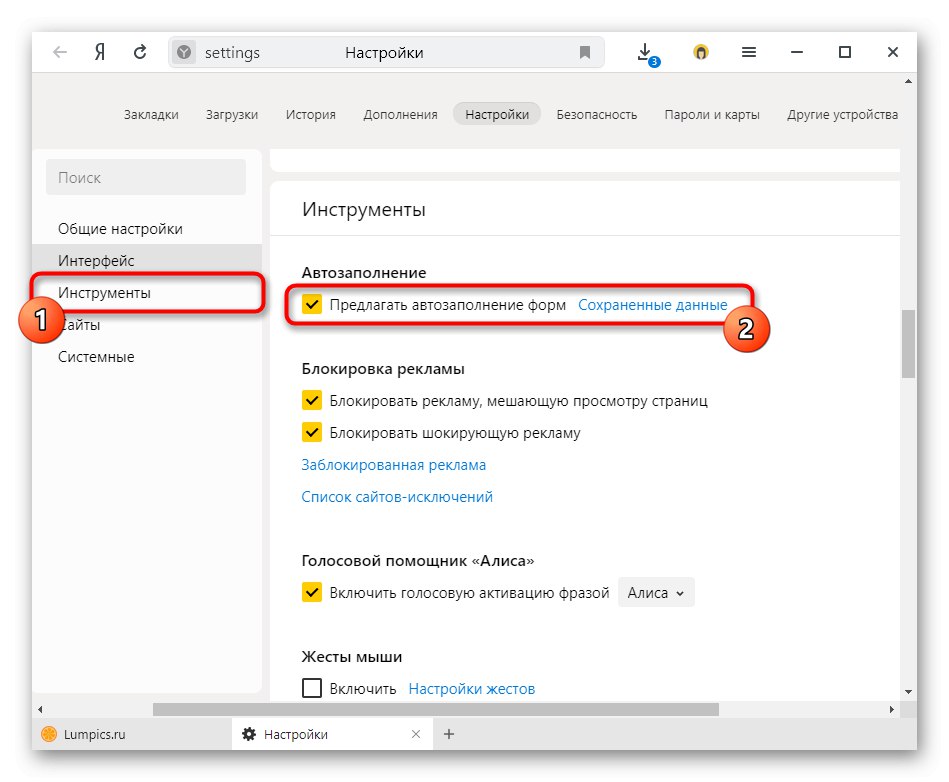
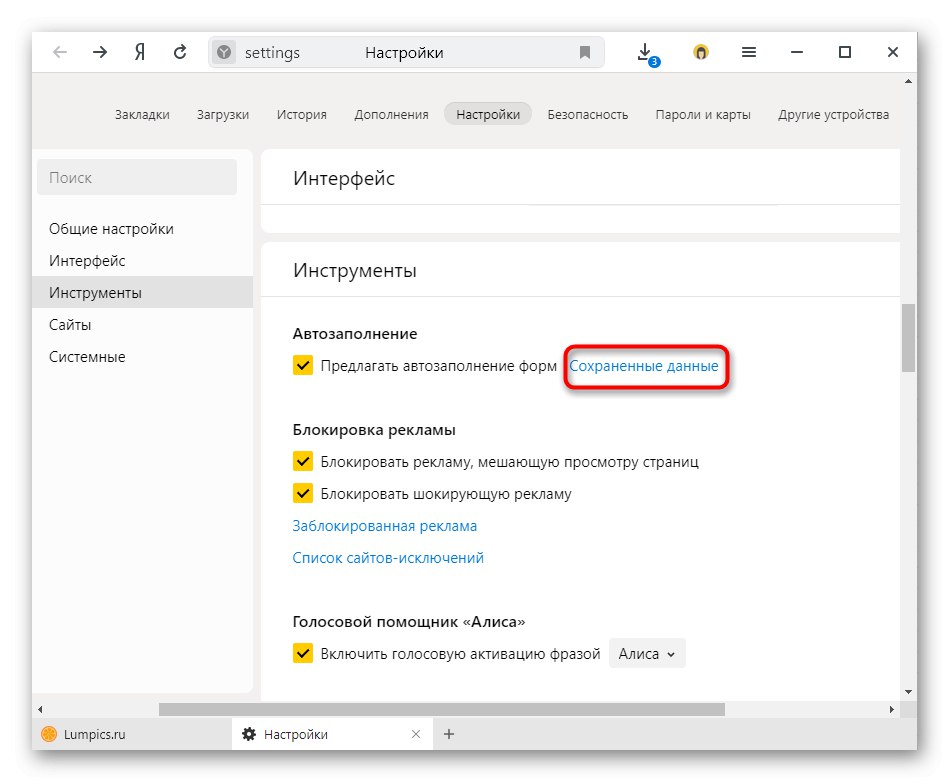
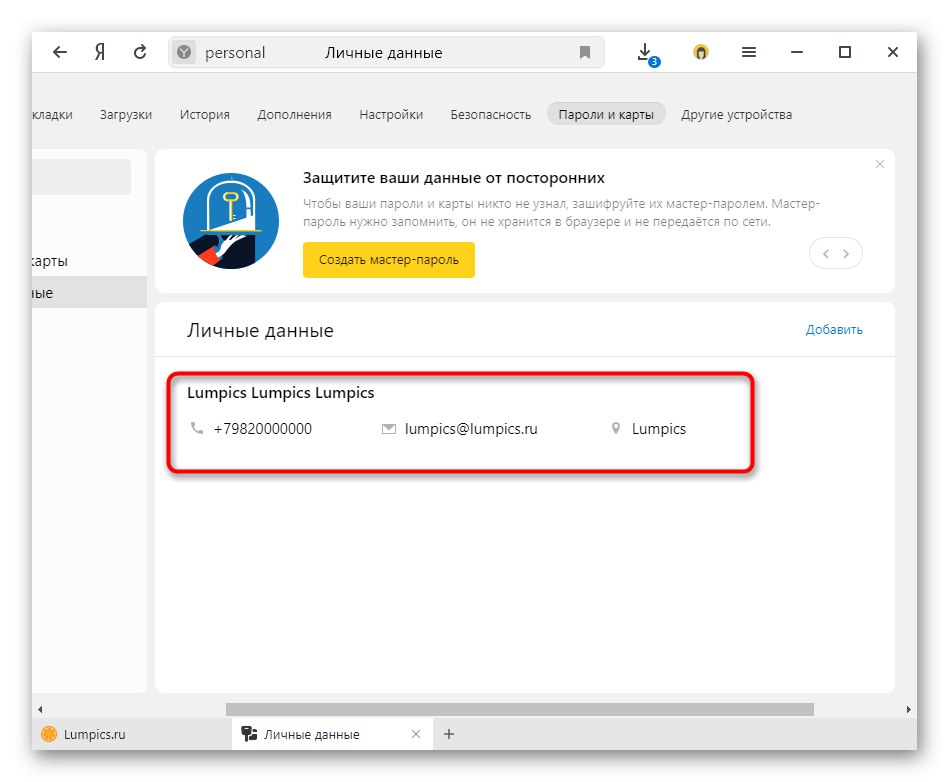
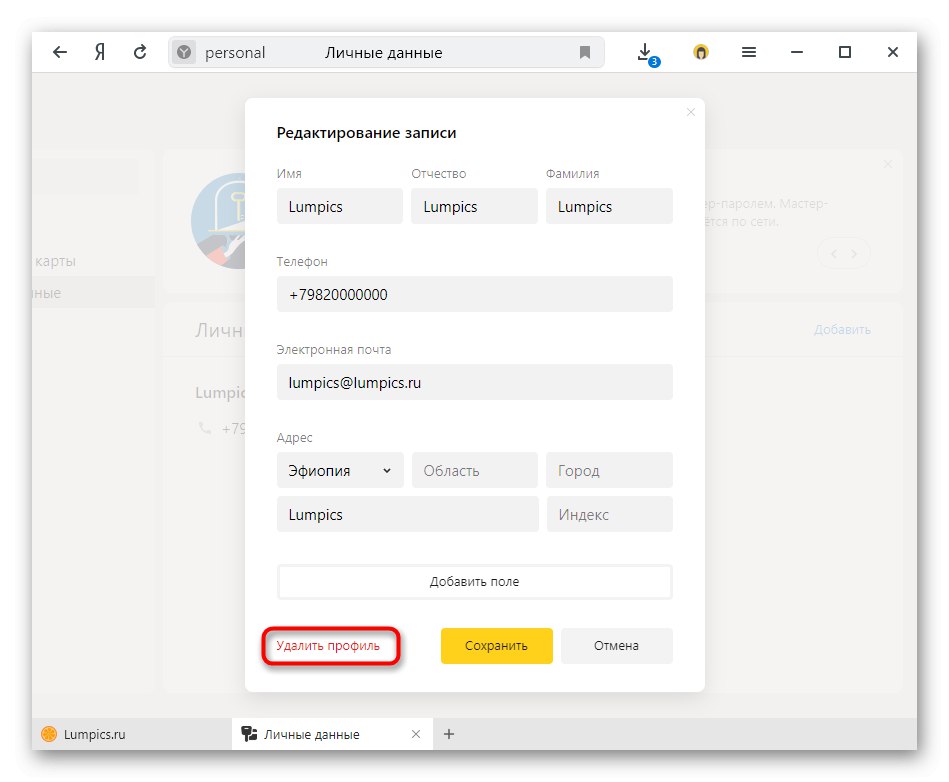
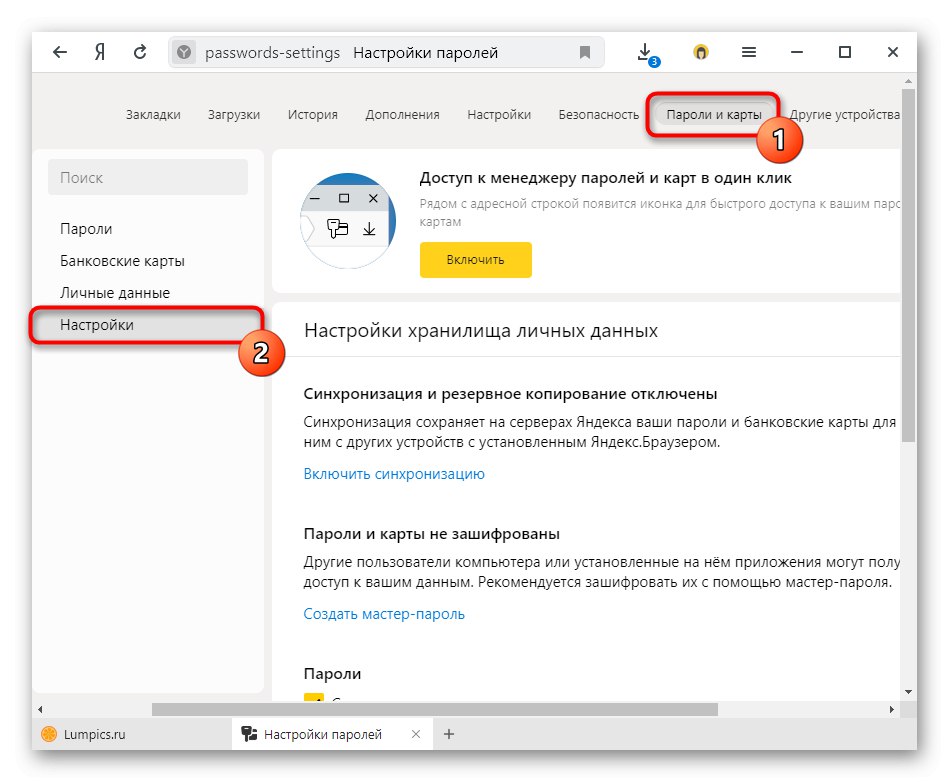
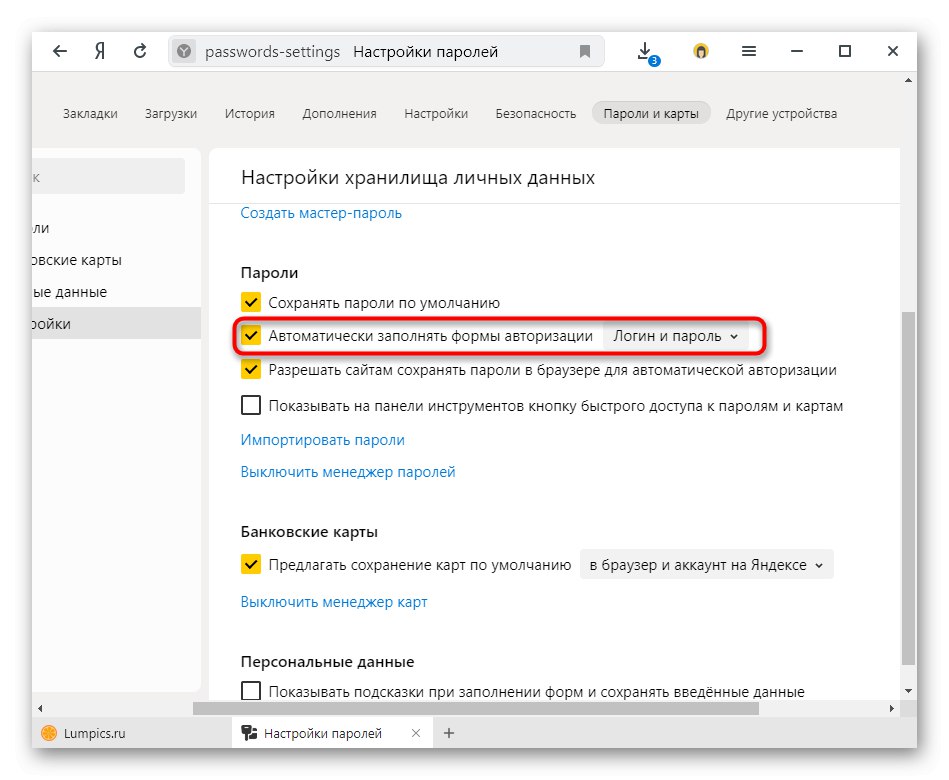
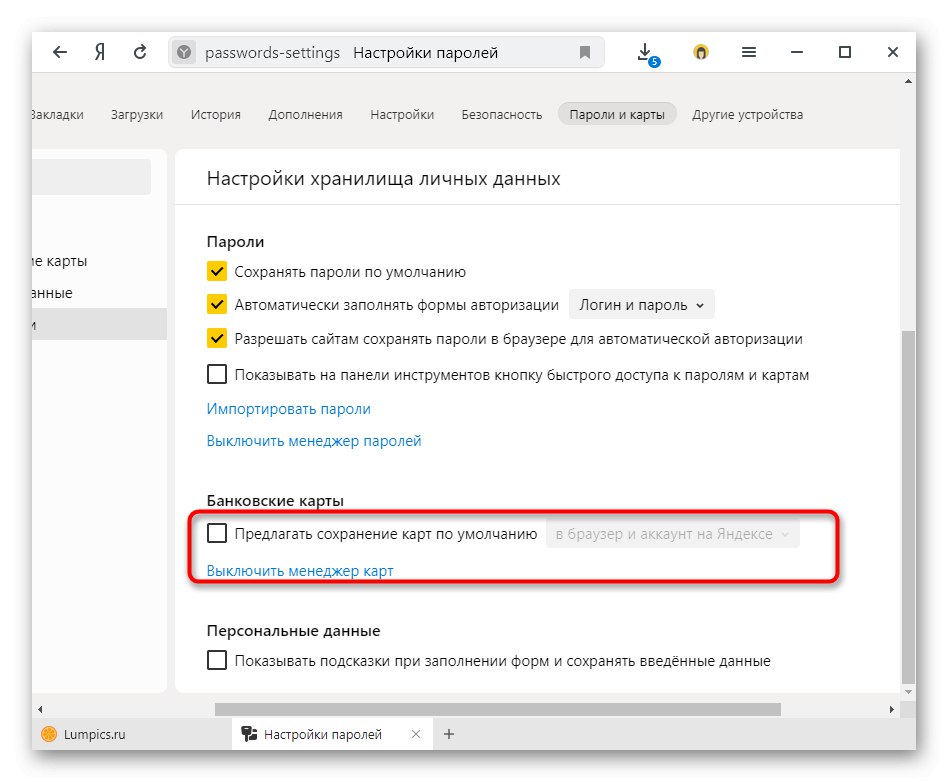
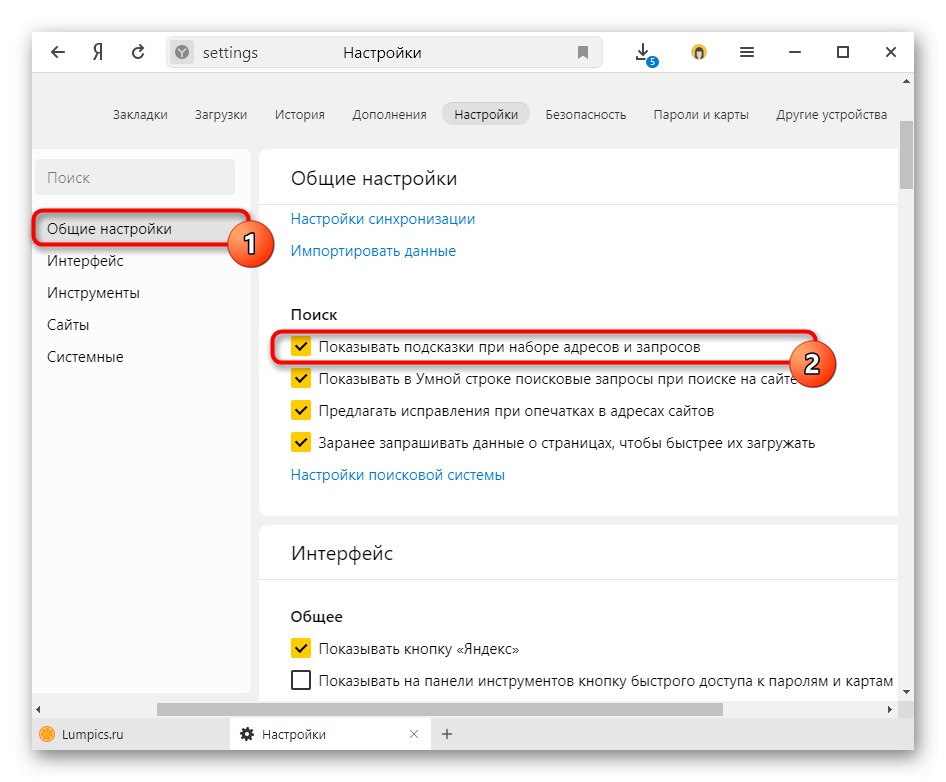
Имајте на уму да онемогућавањем аутоматског довршавања нећете избрисати податке сачуване за ова поља! Да бисте то урадили, потребно је да селективно или потпуно обришете сам прегледач.
Прочитајте такође:
Брисање историје у претраживачу Иандек
Како избрисати сачуване лозинке у претраживачу Иандек
Опција 2: Мобилна апликација
У мобилној верзији, поступак онемогућавања образаца је такође подељен.
- Док сте на новој картици, тапните на дугме "Мени" у облику три вертикалне тачке.
- Иди на „Подешавања“.
- Пронађите предмет „Самодовно попуњавање обрасца“ и деактивирајте га додиром. Сада се поља са информацијама као што су адреса, број телефона, е-пошта, пуно име итд. Неће попуњавати. Међутим, то није све: да бисте онемогућили аутоматско попуњавање поља за пријаву и лозинку, као и замену броја банковне картице, мораћете да обавите још неколико корака.
- Иди на "Мени"где овог пута изаберите ставку „Моји подаци“.
- На новој страници идите на „Подешавања“.
- Померите клизаче Пассворд Манагер и "Менаџер картица" улево, наизменично тапкајући по њима.

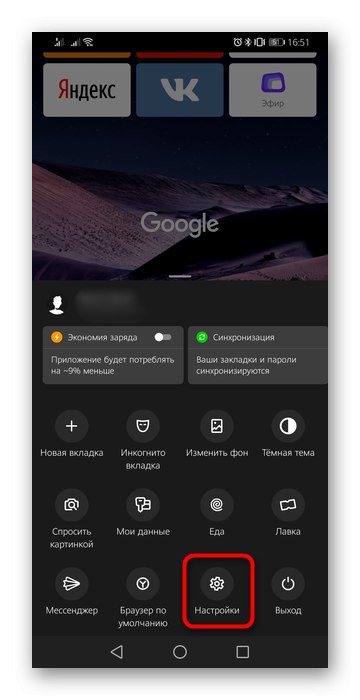
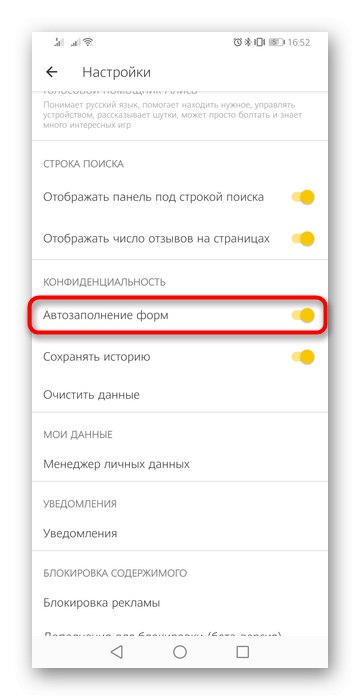
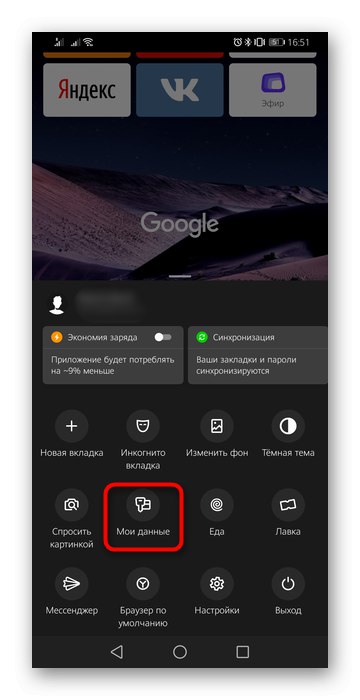
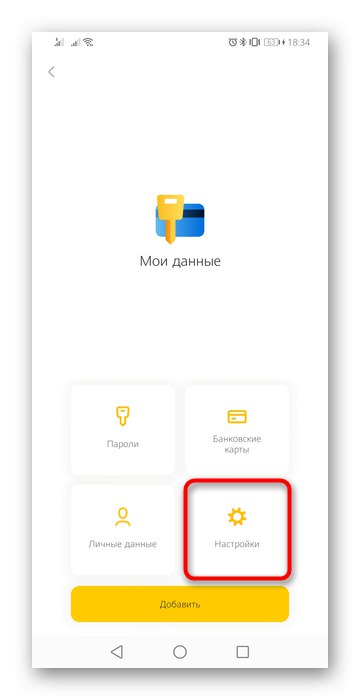
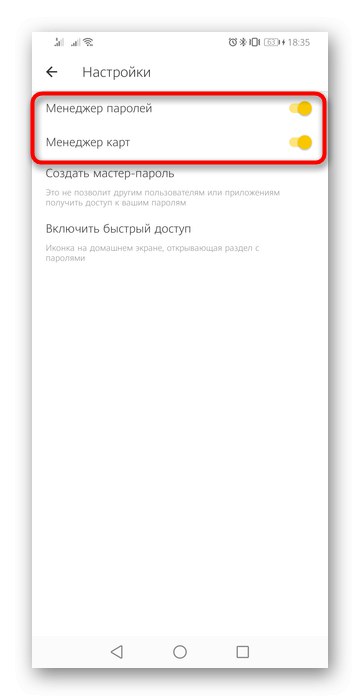
Све